Maison >Tutoriel logiciel >application mobile >Comment installer la Xiaomi Mi Box à l'aide d'un disque USB Ci-joint : Tutoriel général pour l'installation de l'application Xiaomi/Redmi TV/Box.
Comment installer la Xiaomi Mi Box à l'aide d'un disque USB Ci-joint : Tutoriel général pour l'installation de l'application Xiaomi/Redmi TV/Box.
- WBOYWBOYWBOYWBOYWBOYWBOYWBOYWBOYWBOYWBOYWBOYWBOYWBavant
- 2024-02-06 23:40:071174parcourir
L'éditeur PHP Xiaoxin vous propose un tutoriel sur l'utilisation de Xiaomi Box. Dans ce tutoriel, nous présenterons en détail comment utiliser une clé USB pour installer la Xiaomi Mi Box et un tutoriel général pour l'installation de l'application Xiaomi/Redmi TV/Box. Que vous utilisiez Mi Box pour la première fois ou que vous souhaitiez en savoir plus sur l'installation d'applications, ce didacticiel vous fournira des conseils complets. En suivant nos étapes, vous pourrez installer facilement et rapidement la Xiaomi Mi Box à l'aide d'une clé USB et maîtriser les techniques d'installation des applications. Explorons ensemble !
Prenons [Kukan Desktop] comme exemple
1. Installation du disque U
Insérez le disque U dans l'ordinateur, ouvrez le site Web officiel de Kukan Desktop, cliquez sur Télécharger maintenant, téléchargez le package d'installation de Kukan Desktop V2.0 et installez il Enregistrez le package sur la clé USB.
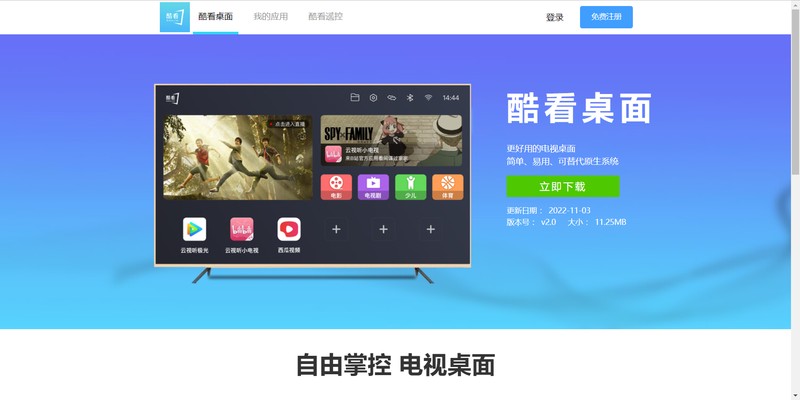
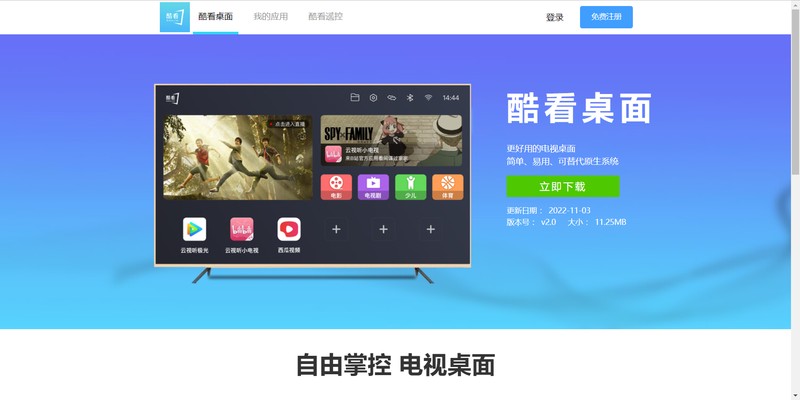
2. Dans [Paramètres]-[Compte et sécurité] de Xiaomi/Redmi TV/Box, sélectionnez pour autoriser l'installation d'applications provenant de sources inconnues.
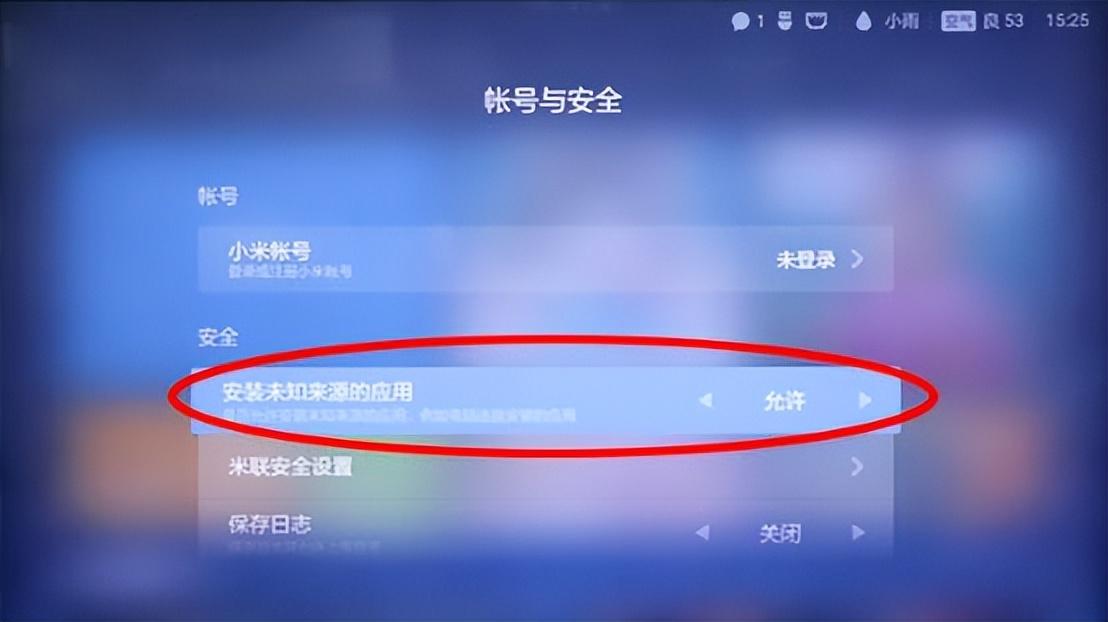
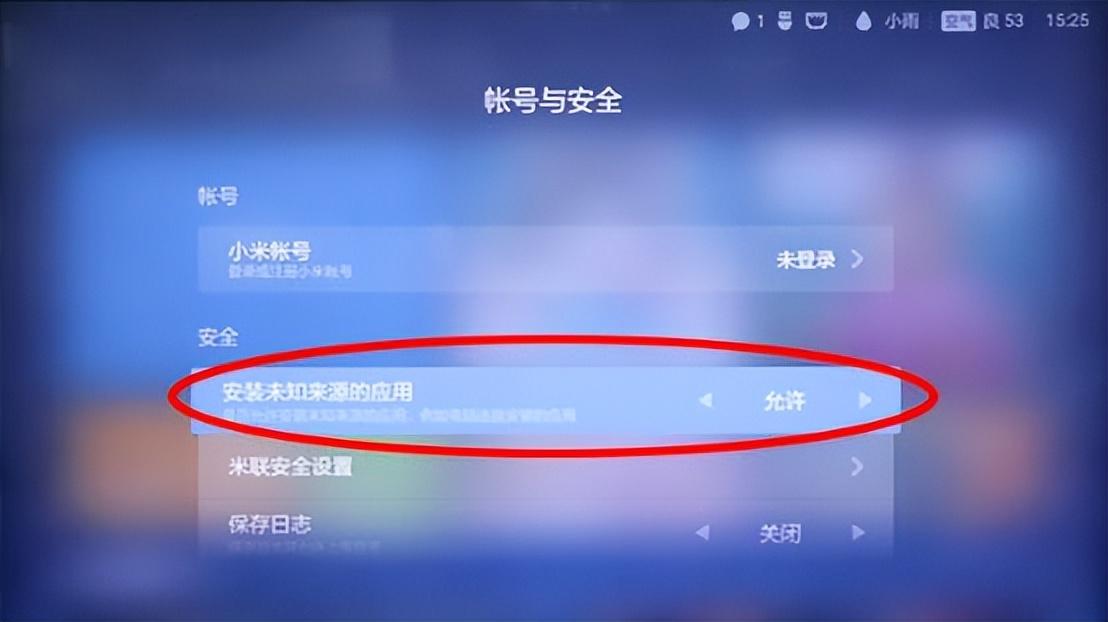
3. Insérez la clé USB dans le téléviseur ou le boîtier Xiaomi et ouvrez le fichier de la clé USB sur le téléviseur
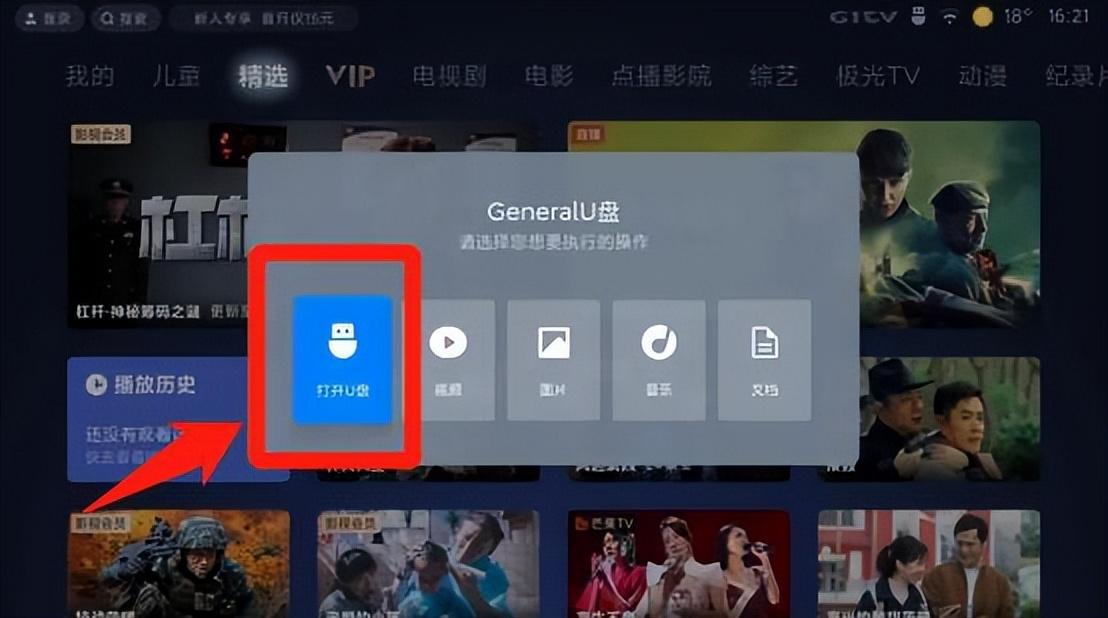
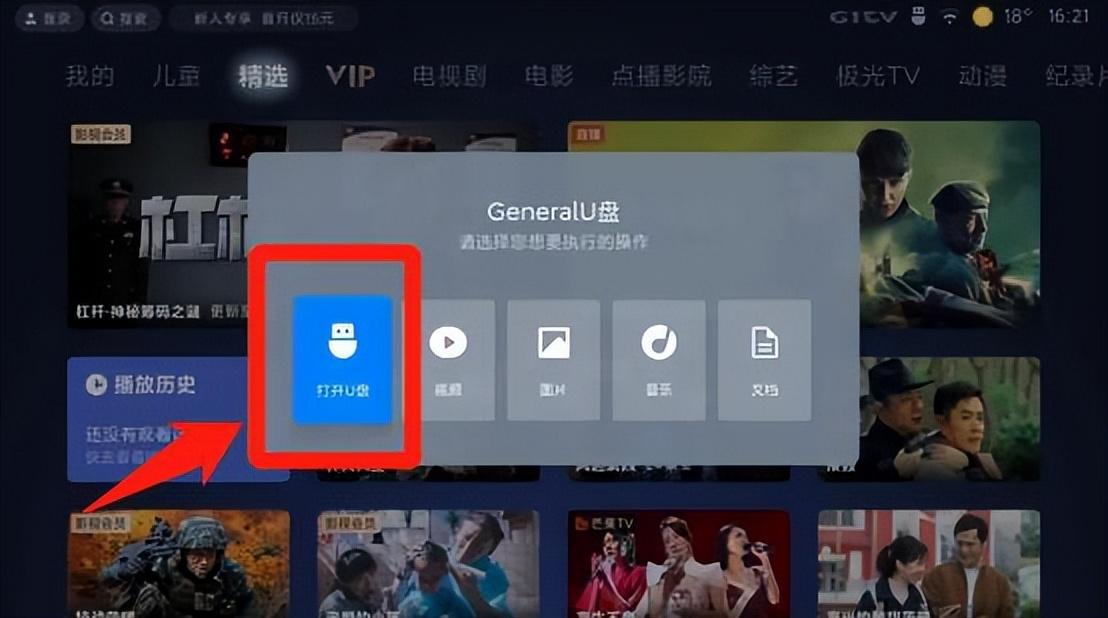
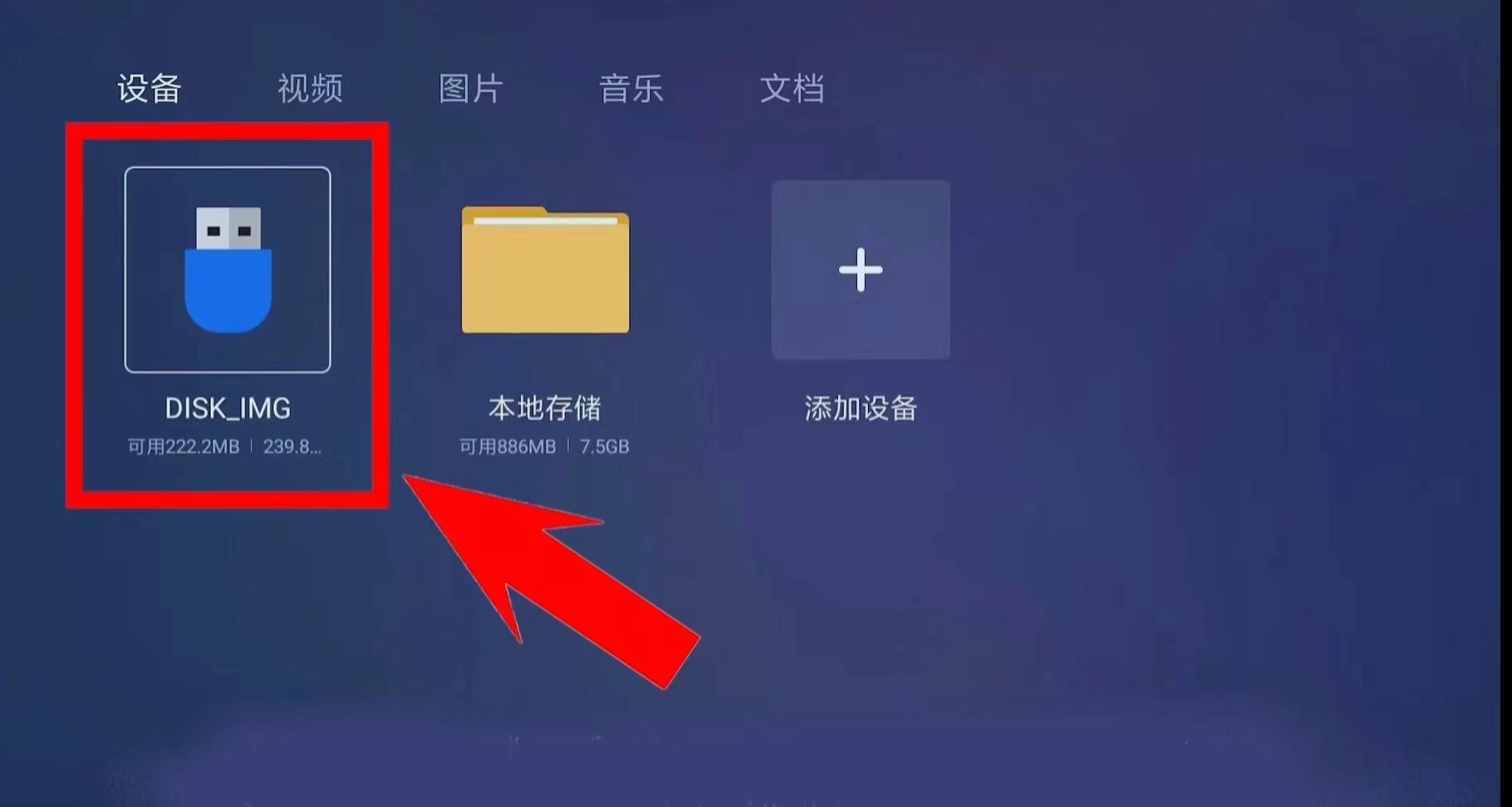
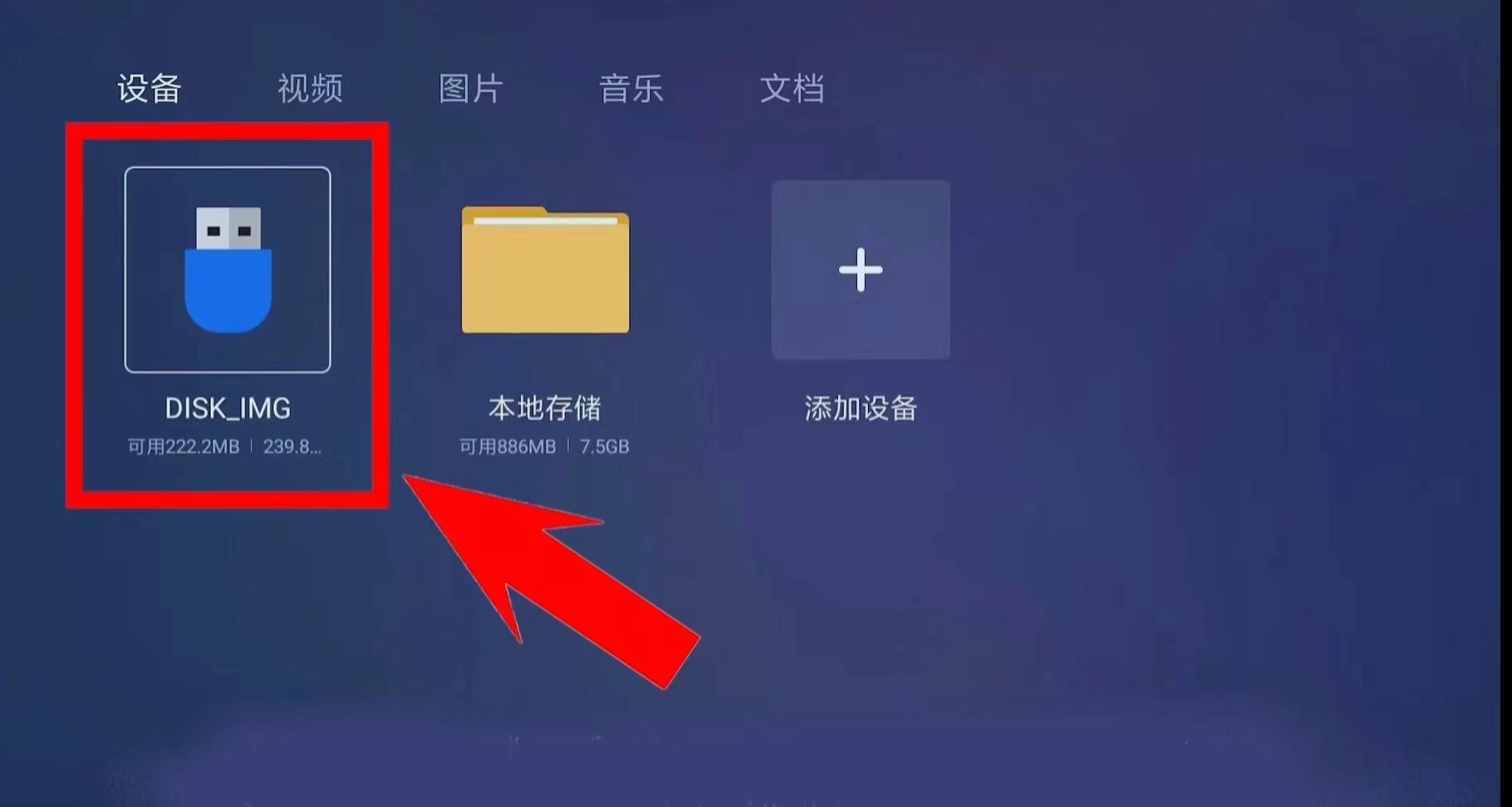
4. Recherchez [ Cool View Desktop] Package d'installation, cliquez pour télécharger et installer
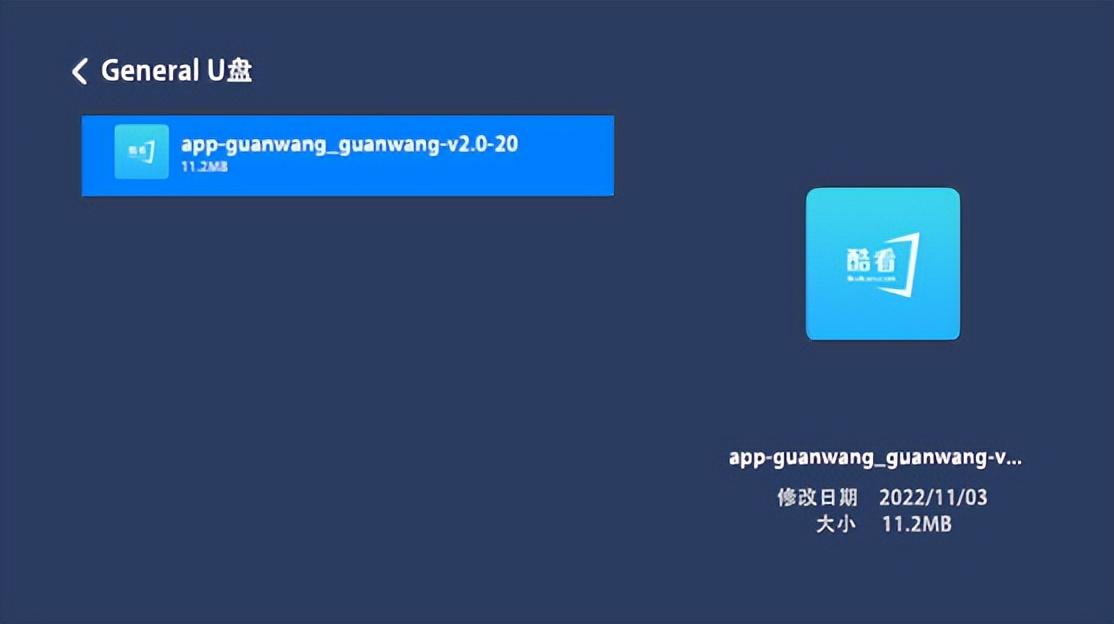
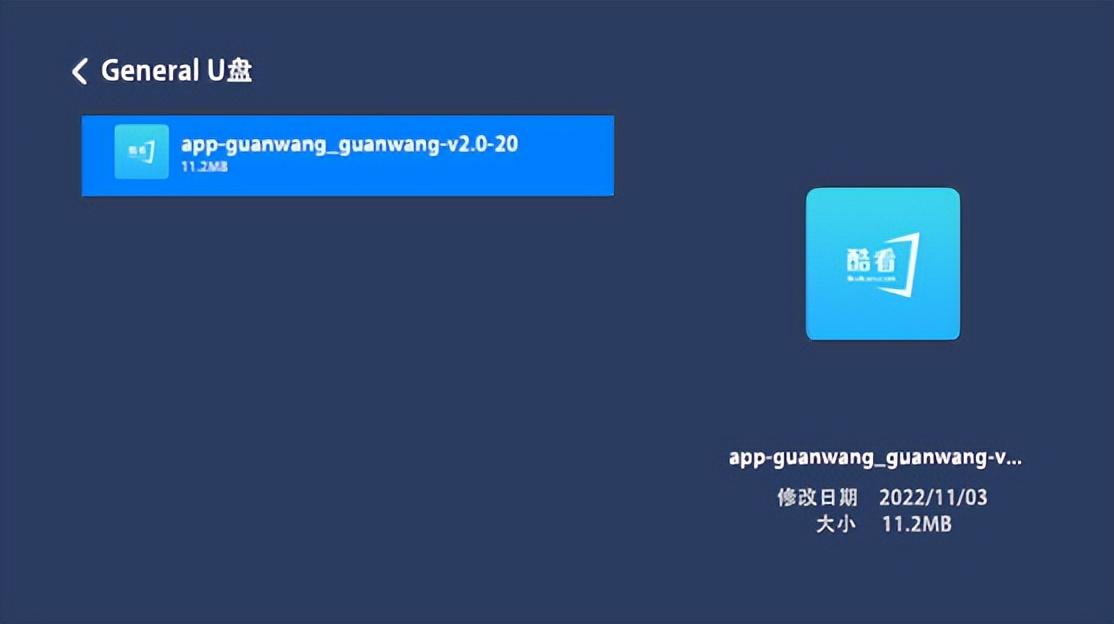
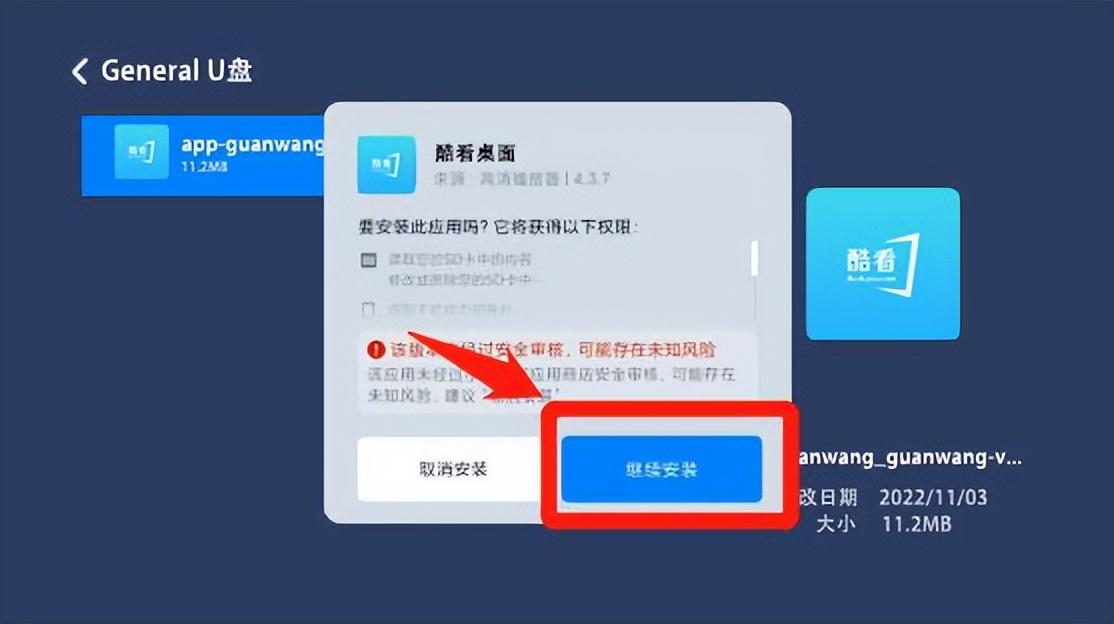
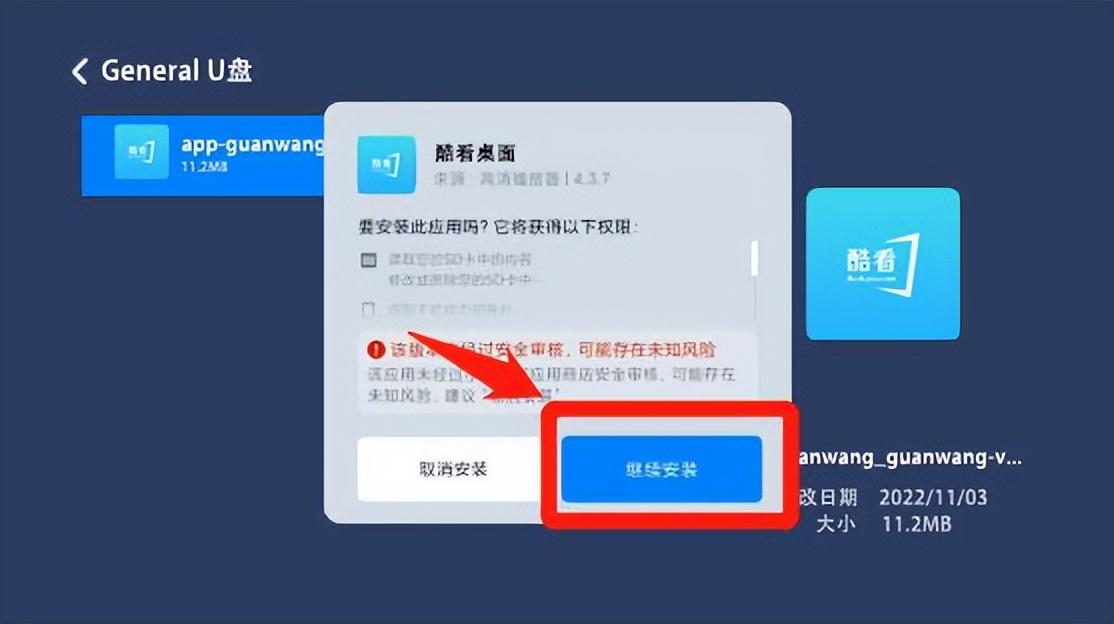
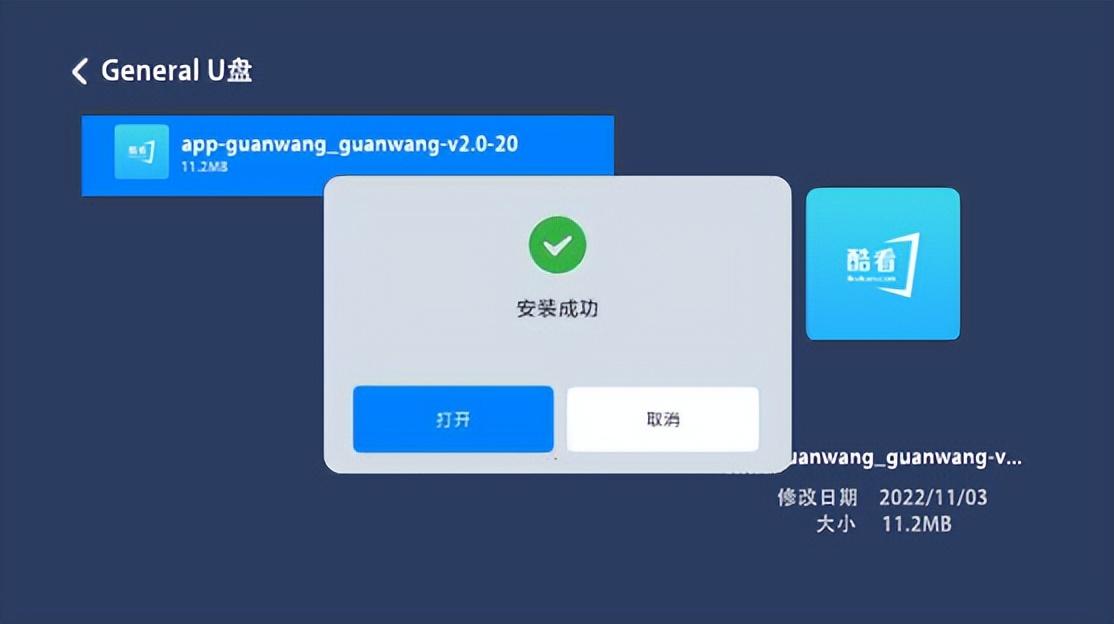
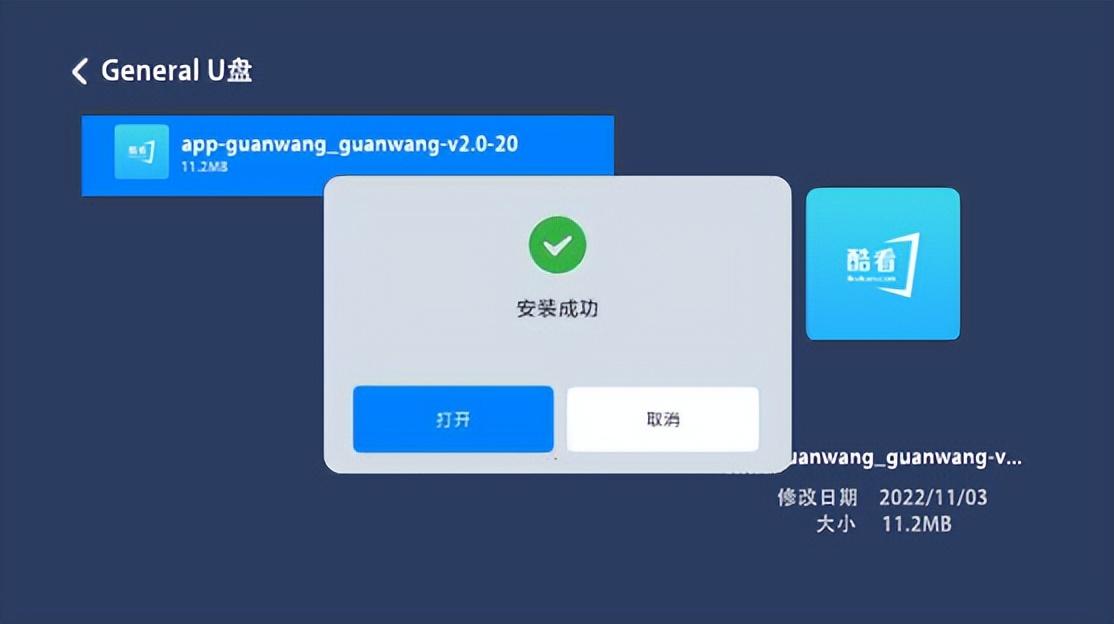
5. Après l'installation, recherchez [Applications] dans la barre de menu de la page d'accueil du téléviseur et ouvrez [Mes applications]. Après être entré dans l'interface, vous pouvez voir [Kukan Launcher], ouvrez-le et vous pouvez l'utiliser
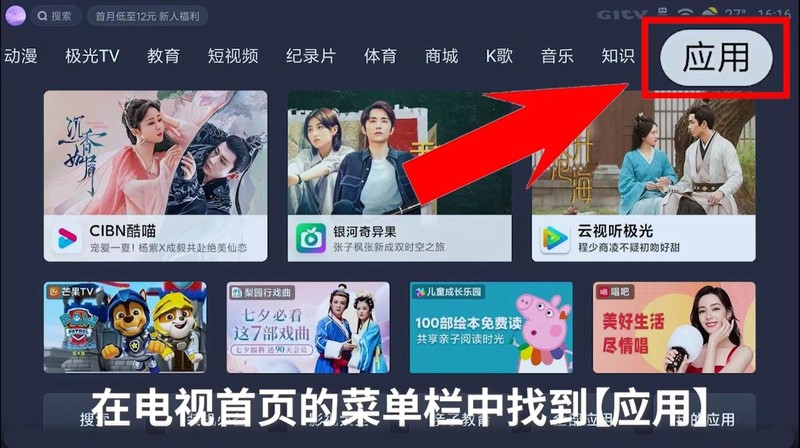
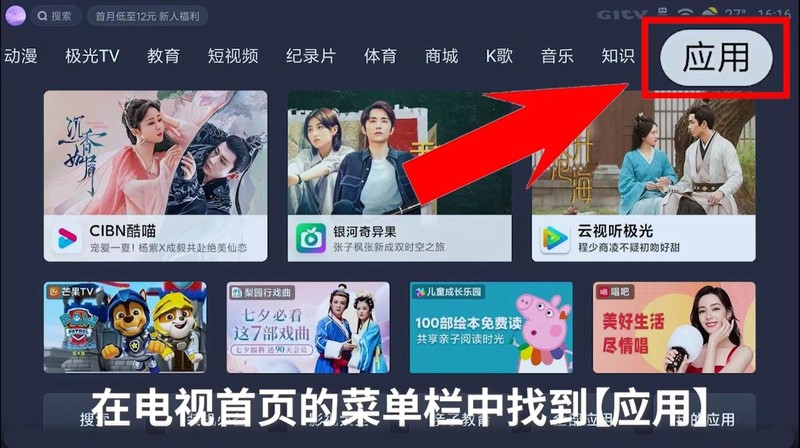
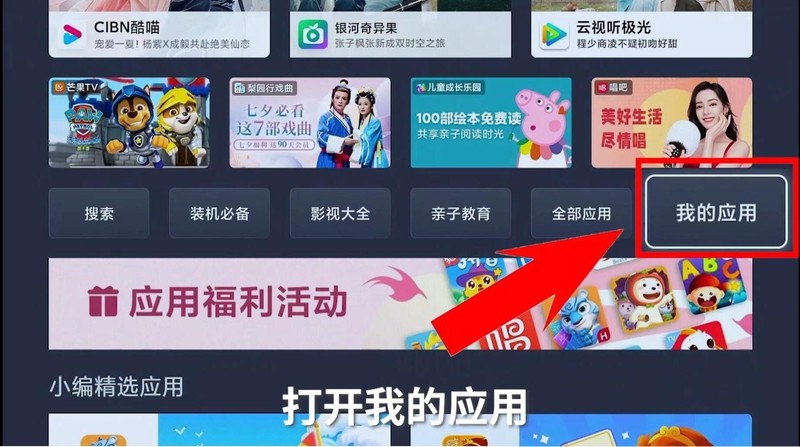 Poussoir de la télécommande
Poussoir de la télécommande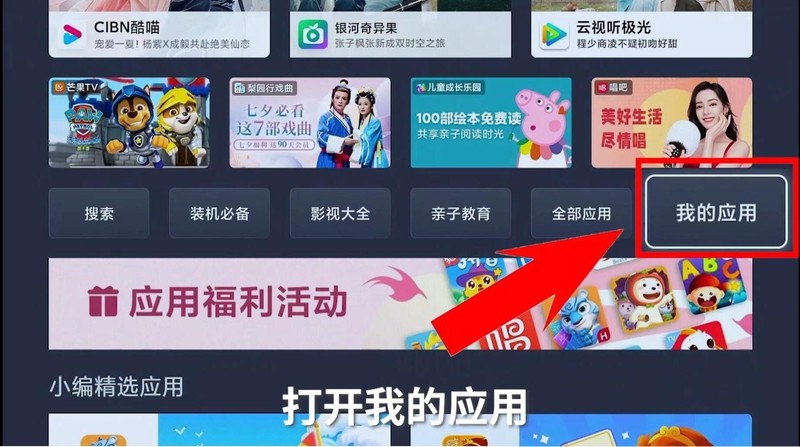 2.
2.
1. Allumez le téléviseur et assurez-vous que le téléphone et le téléviseur sont dans le même environnement réseau sans fil
2. Allumez le téléviseur et recherchez l'application dans la [Barre de menu] sur la page d'accueil. la télécommande pour trouver [App Search] ou [App Market]. Recherchez [CB] sur la page pour trouver [Sing Bar], téléchargez-le et installez-le. Une fois le téléchargement terminé, ouvrez Sing Bar
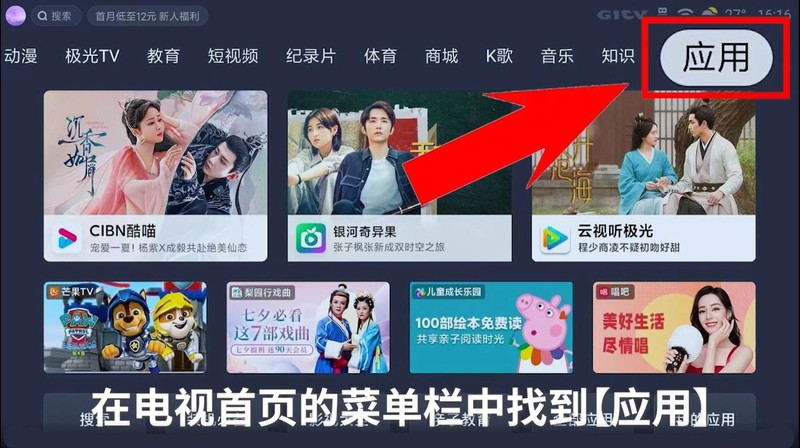
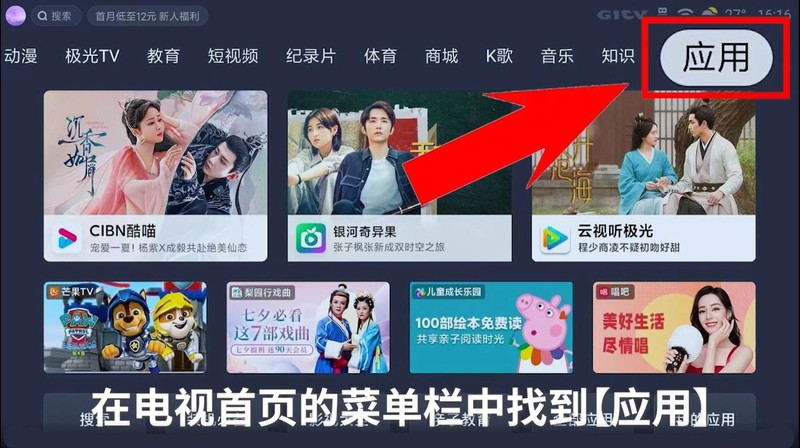 .
.
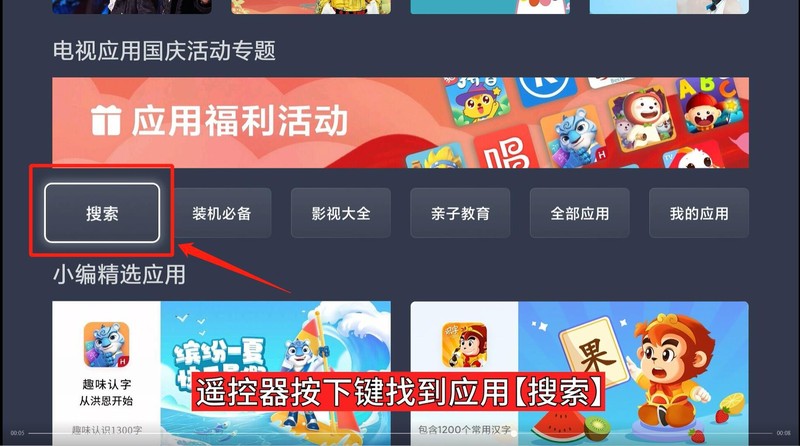
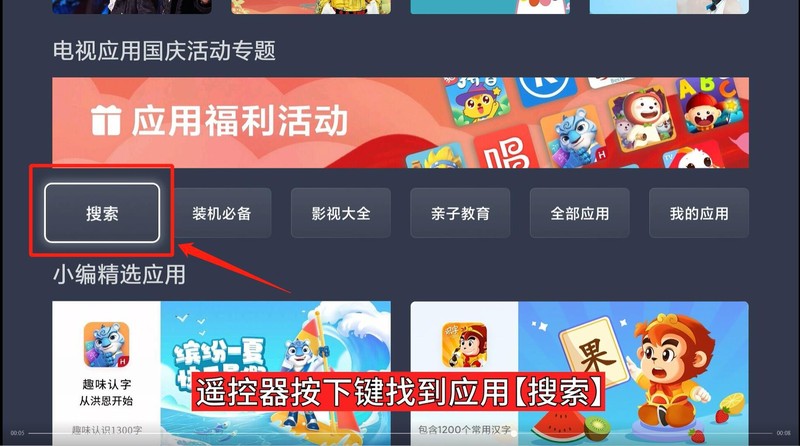
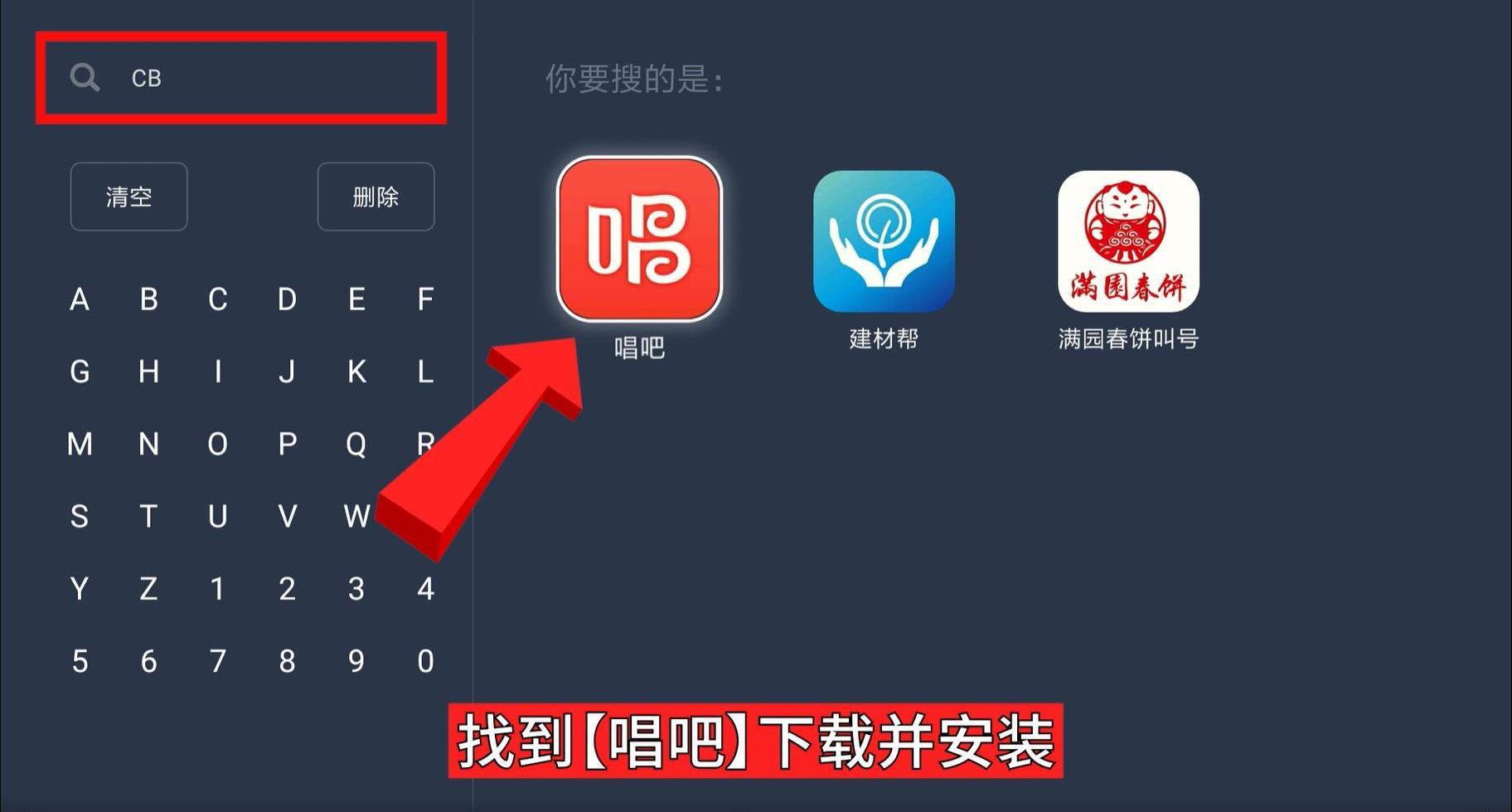
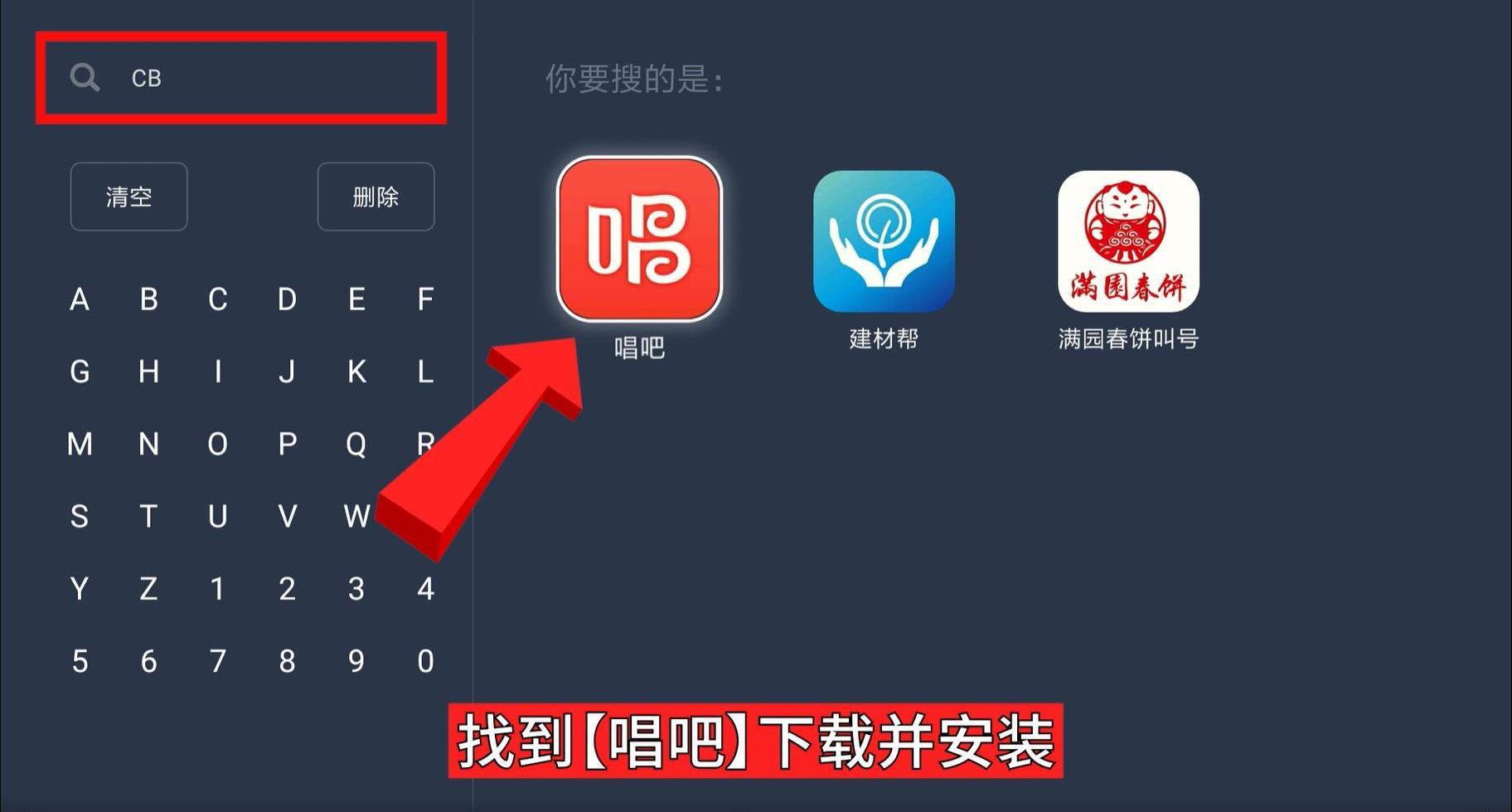
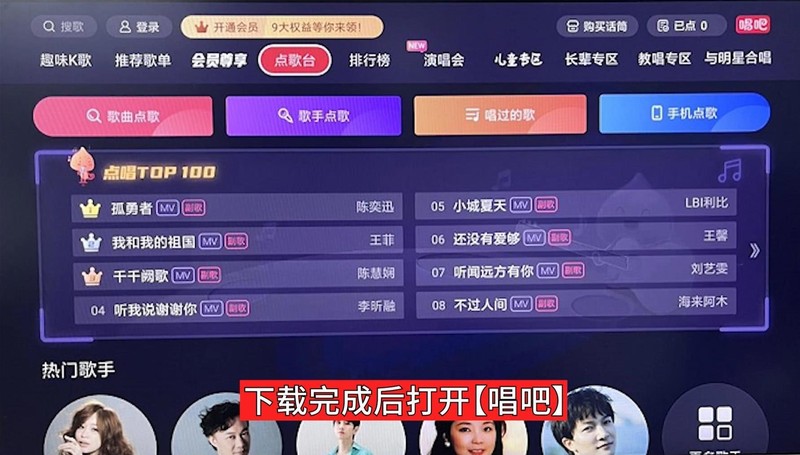
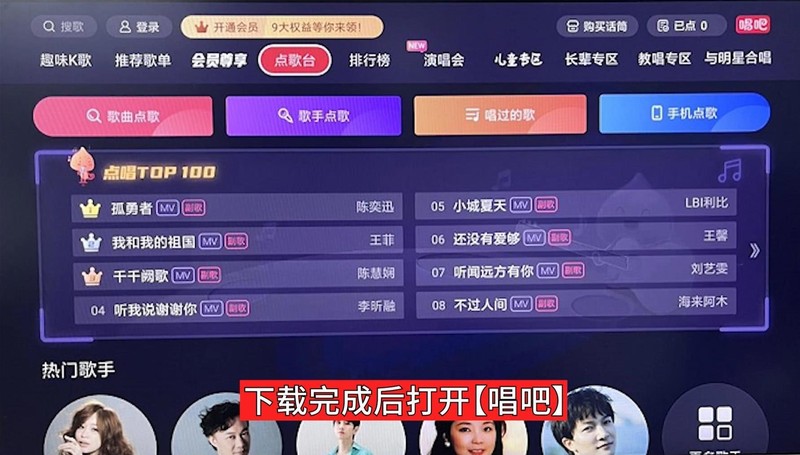
3, ouvrez WeChat sur votre téléphone mobile, accédez à la page [Kukan Remote Control], cliquez sur [Appareil] (gzh Ku je peux télé) , après avoir chargé l'appareil, recherchez votre téléviseur ou votre box, cliquez pour vous connecter
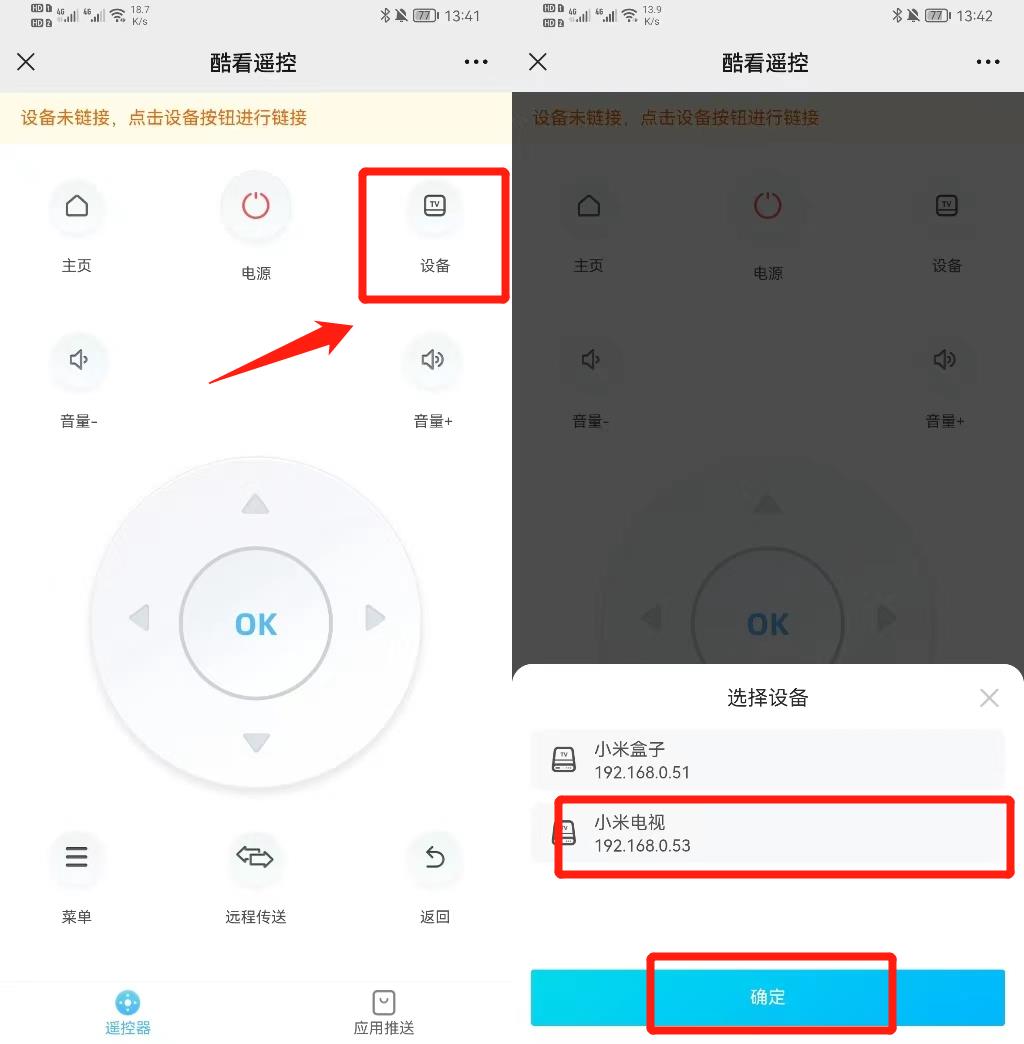
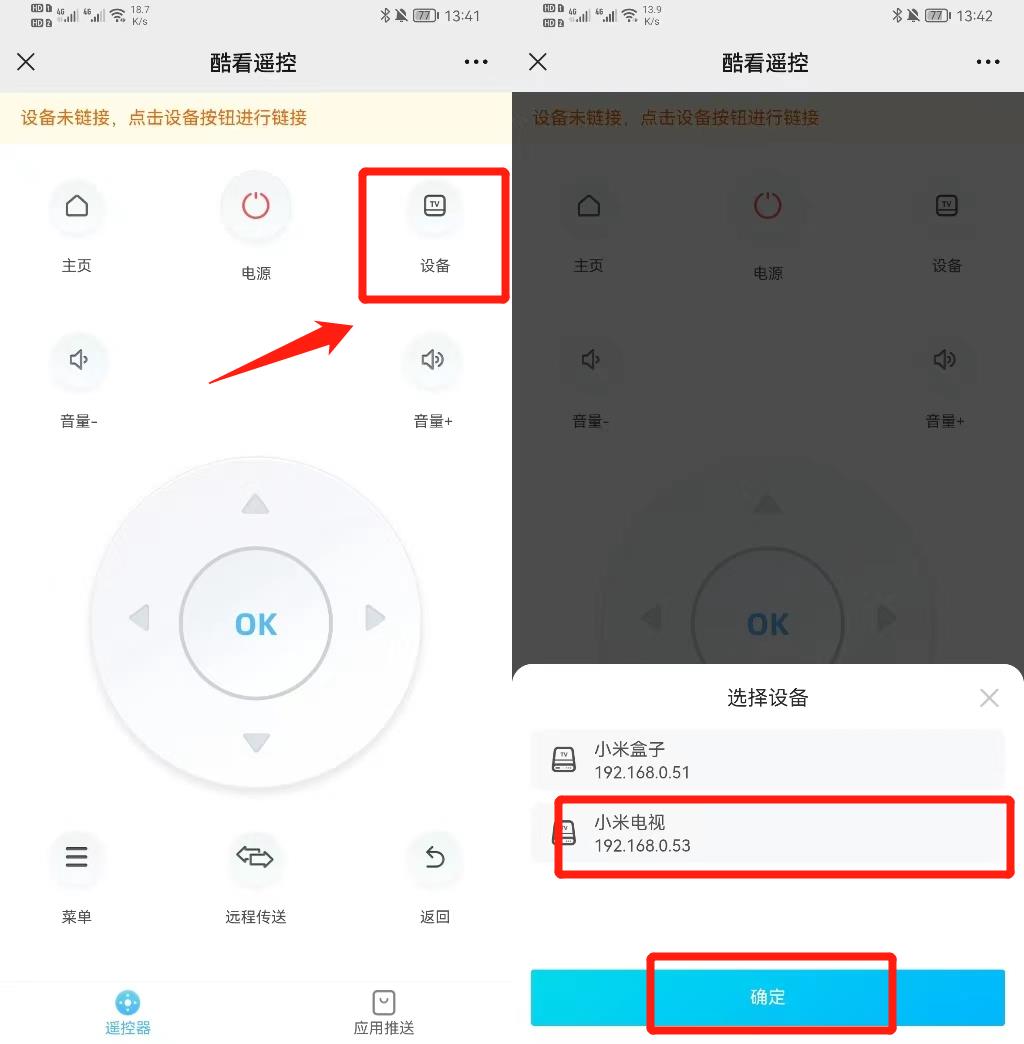
4 Une fois la connexion réussie, cliquez sur [App Push], dans l'interface [Application Push], recherchez [Kukan. Desktop], cliquez sur [Télécharger]
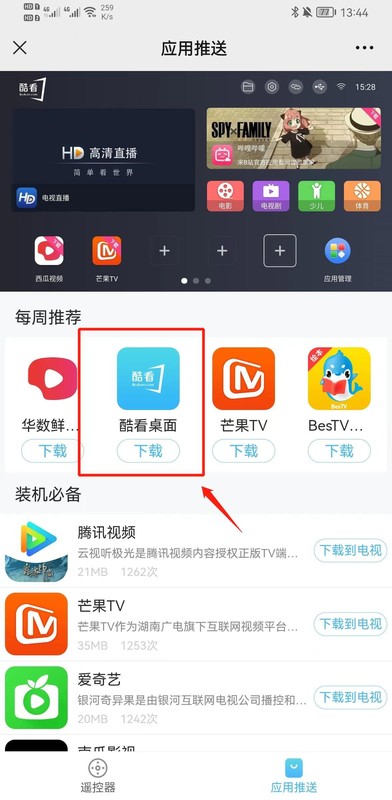
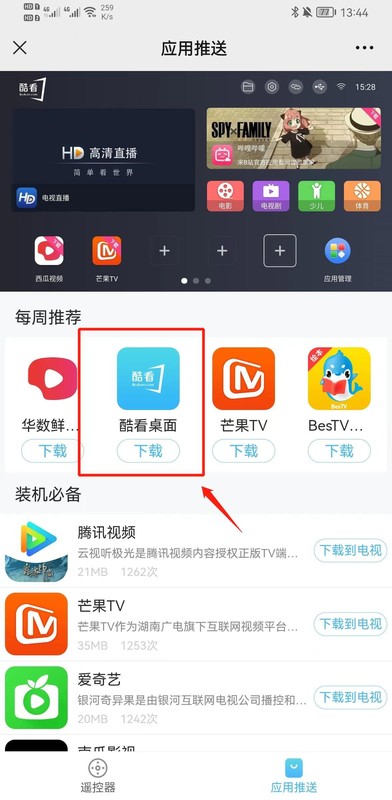
6. Une fois le téléchargement terminé, le téléviseur apparaîtra pour l'installer. Cliquez sur [Continuer l'installation], après l'installation, vous pourrez utiliser [Cool Desktop].
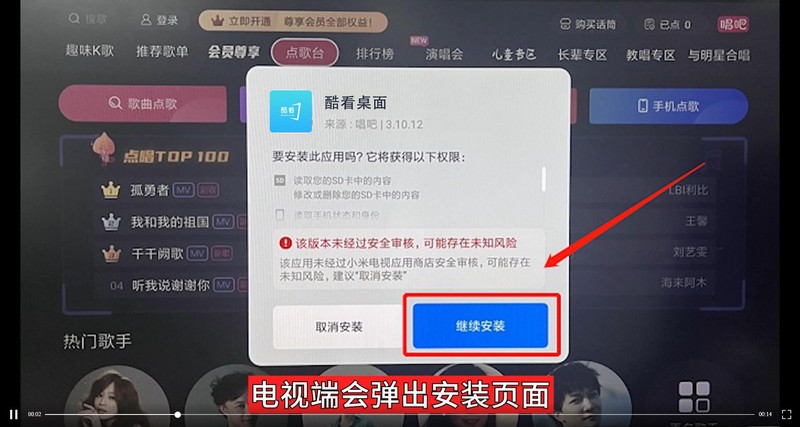
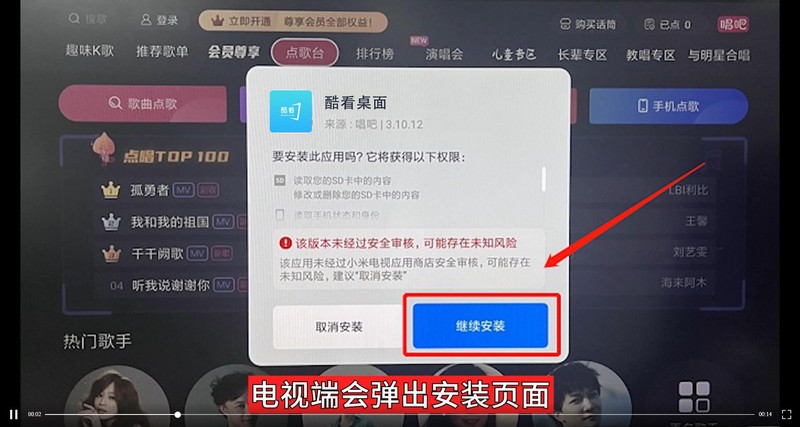
3. Installation de TV Assistant
1. Assurez-vous que le téléphone et le téléviseur sont sous le même WiFi et que le WiFi du téléviseur est affiché. Vous devez ouvrir la page d'accueil, appuyer sur le bouton haut de la télécommande. contrôlez, recherchez [Paramètres], vous pouvez voir la connexion réseau sur la page [Paramètres]
2 Ouvrez le navigateur mobile, recherchez [Site Web officiel de Kukan Desktop], cliquez sur [Télécharger maintenant], téléchargez [ Cool Desktop V2.0] Installez le package sur votre téléphone mobile
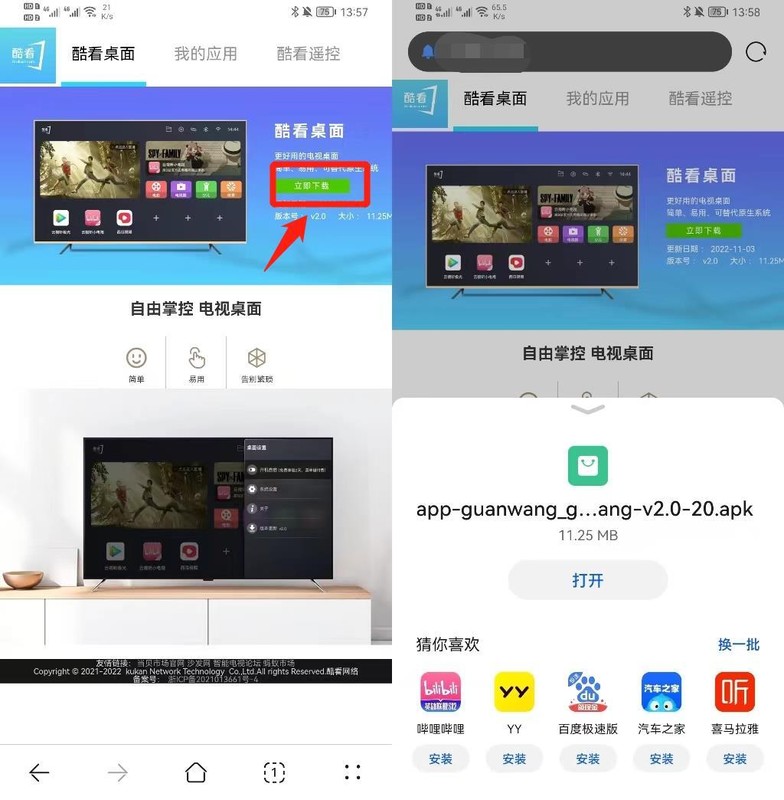
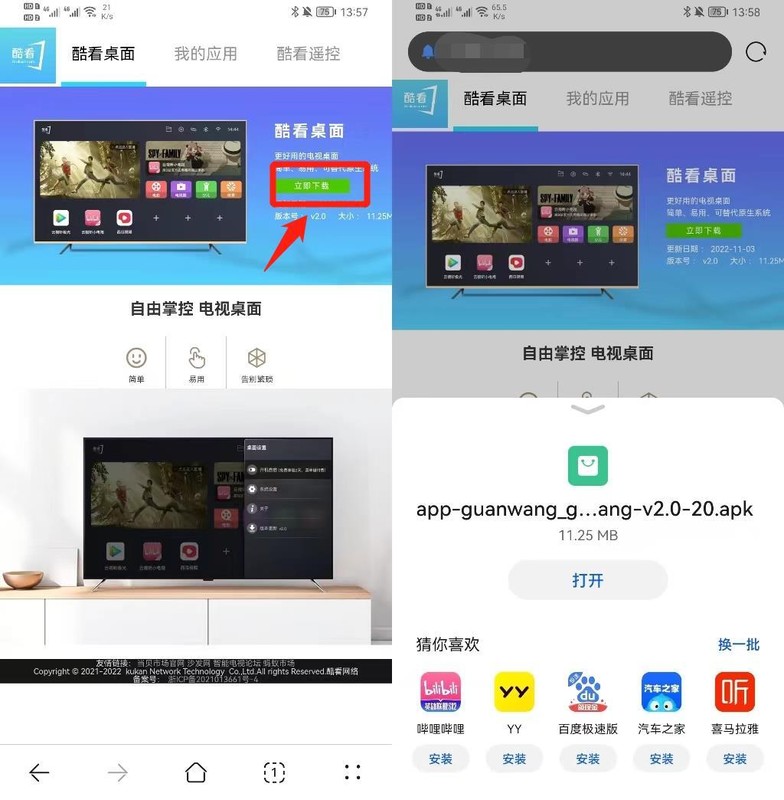
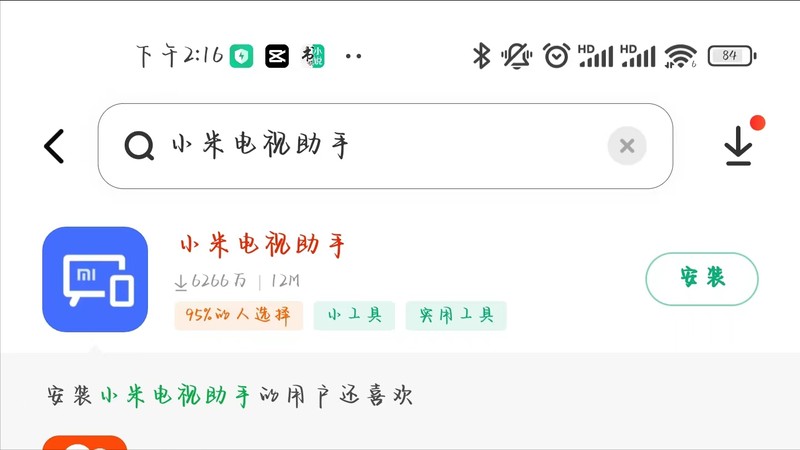
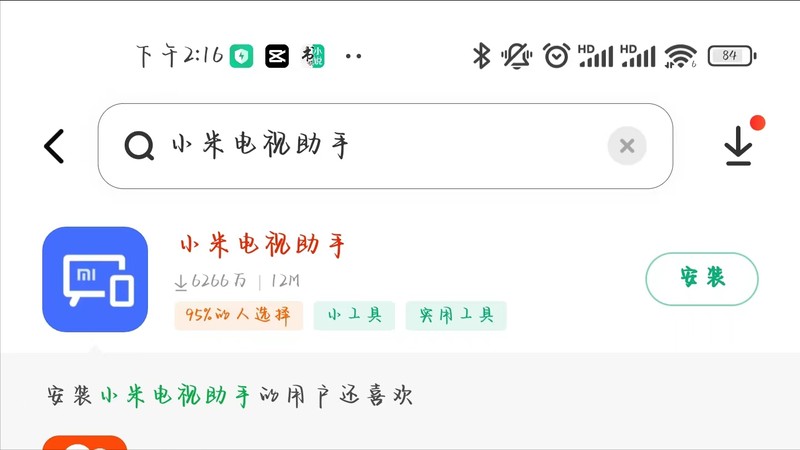
3. Ouvrez le navigateur mobile, recherchez [Xiaomi TV Assistant], cliquez sur la page de téléchargement et cliquez sur [Télécharger maintenant], après le le téléchargement est terminé, vous serez invité à installer [Autoriser] et cliquez sur [Installer] (les téléphones Xiaomi peuvent rechercher et télécharger directement dans l'App Store)
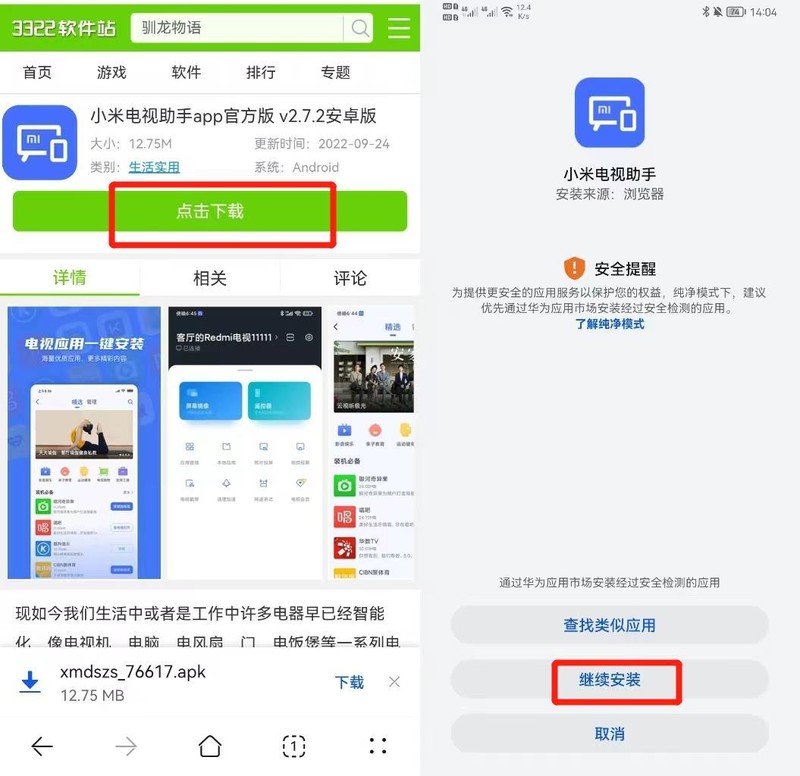
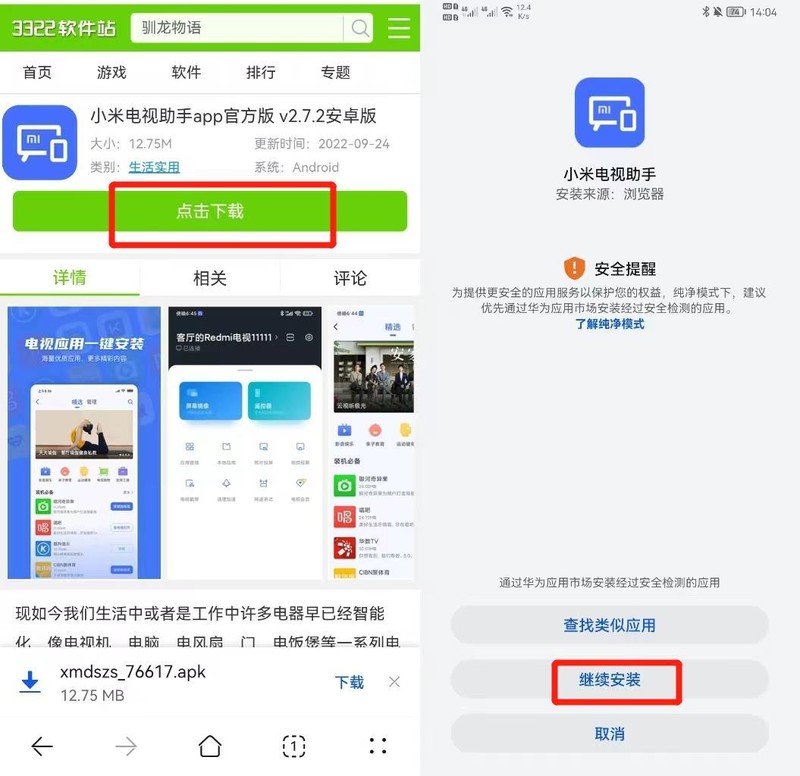
5. Ouvrez [Xiaomi TV Assistant] sur votre téléphone mobile, cliquez sur [Connecter à l'appareil], recherchez votre téléviseur ou votre box pour vous connecter
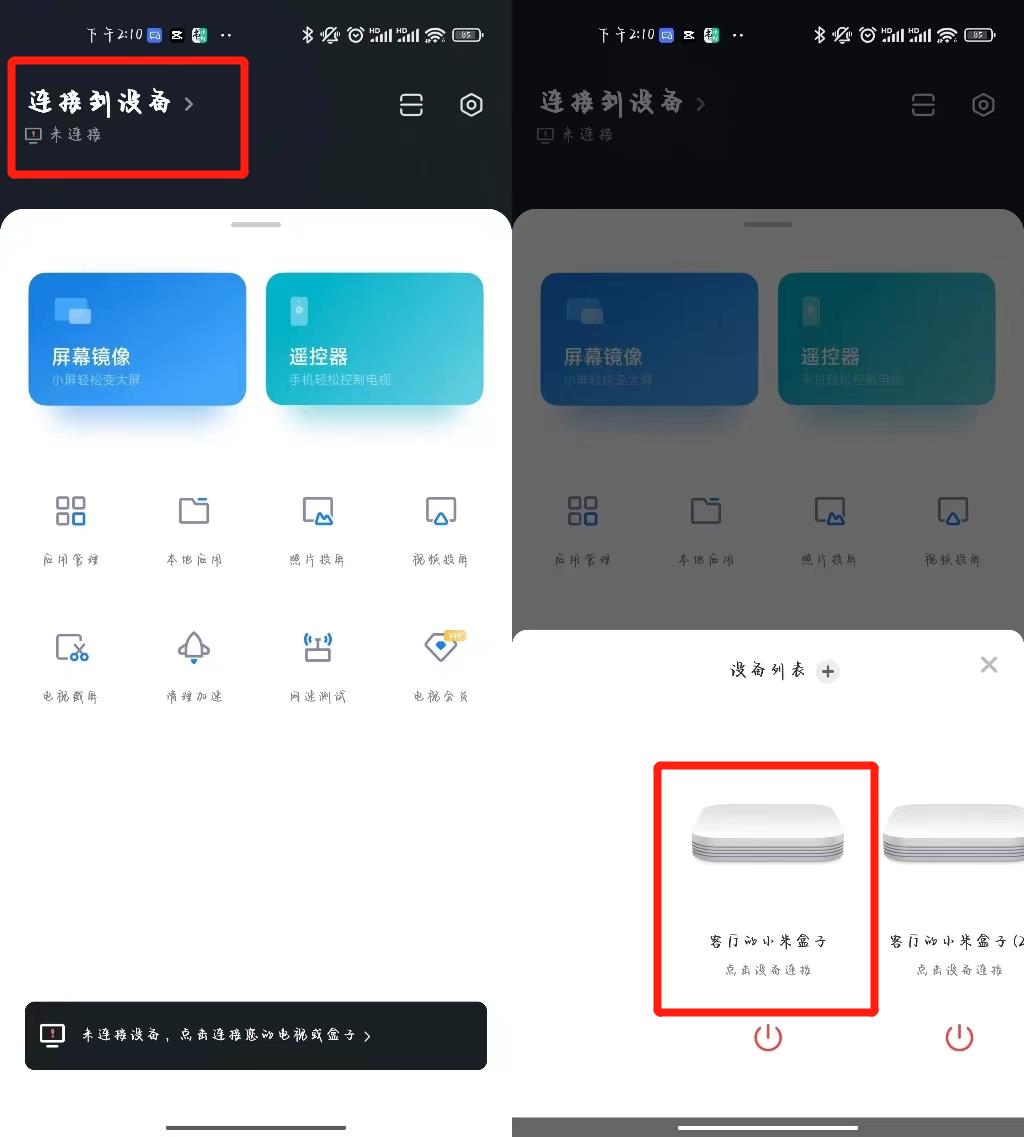
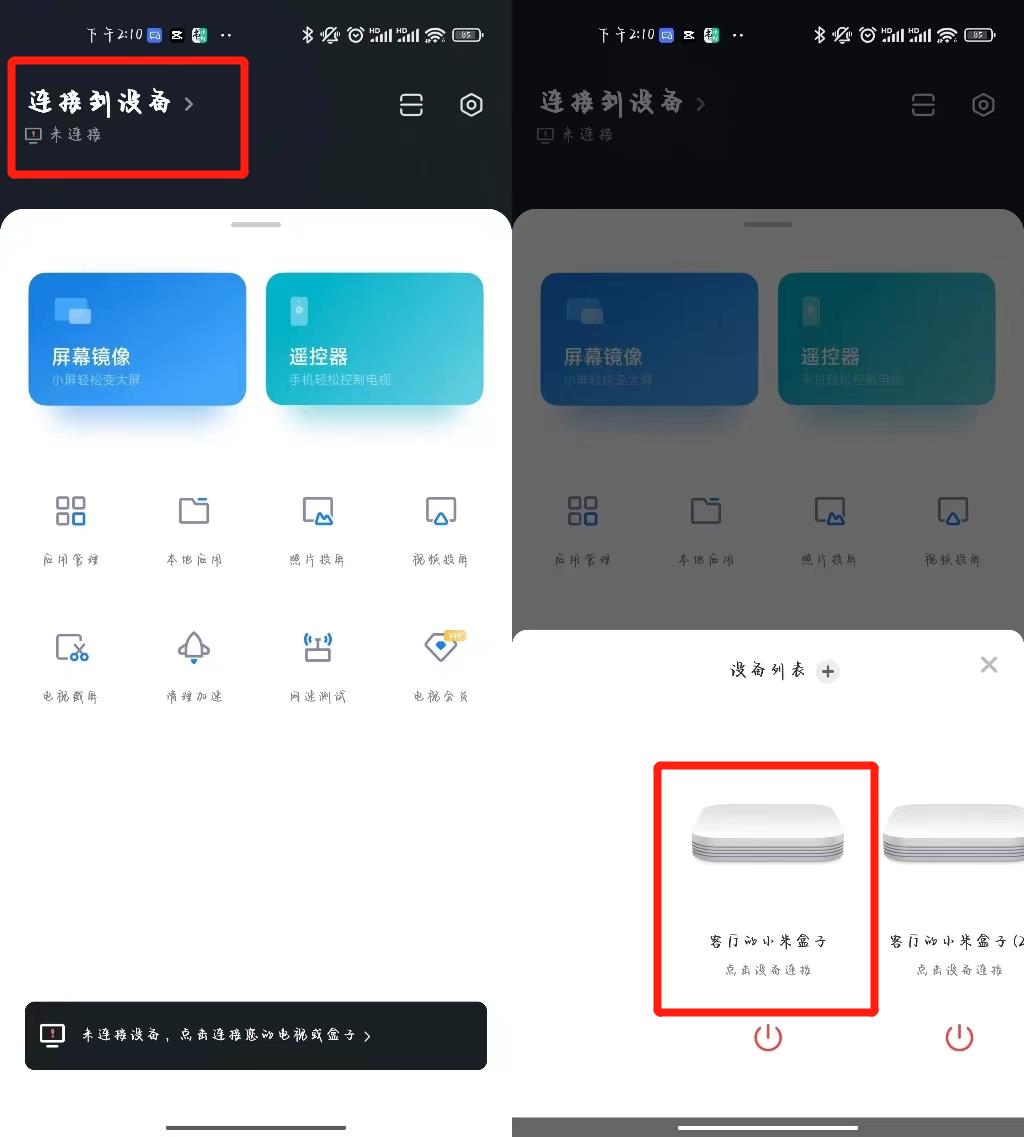
6. Une fois l'appareil connecté avec succès, ouvrez [Application locale] pour regarder Accédez au package d'installation [Kool Desktop] précédemment téléchargé, cliquez sur [Installer sur le téléviseur], un rappel chaleureux pour sélectionner [Installer quand même]
7. Après avoir cliqué sur [Installer], vous devez entrer un code de vérification sur votre téléphone , qui sera affiché sur le téléviseur, cliquez sur [OK] après avoir comparé l'entrée, et Kukan Desktop commencera le téléchargement
8 Après l'installation, recherchez [Applications] dans la barre de menu de la page d'accueil du téléviseur, ouvrez [Mes applications], et entrez dans l'interface. J'ai vu [Cool Desktop]
9. Si l'installation échoue, veuillez vous connecter à votre compte Xiaomi et réessayer. Ouvrez la page d'accueil du téléviseur, cliquez sur Connexion sur la télécommande et entrez dans la page de connexion pour vous connecter. dans
D'accord, aujourd'hui je vais vous le donner en le partageant ici, j'espère que cela pourra être utile à mes amis. J'ai lu comment installer la Xiaomi Mi Box à l'aide d'un disque USB "Pièce jointe : Tutoriel général pour Xiaomi/Redmi TV. /Box Application Installation", mais je ne comprends pas ? Ne comprend toujours pas? Il est recommandé de le lire plusieurs fois pour bien le comprendre !
Ce qui précède est le contenu détaillé de. pour plus d'informations, suivez d'autres articles connexes sur le site Web de PHP en chinois!
Articles Liés
Voir plus- La méthode de Maître Lu pour accélérer le jeu
- Comment acheter en plusieurs fois chez Little Elephant Premium Products ?
- Comment trouver des romans locaux dans Palm Reading_ Tutoriel sur la façon de trouver des romans locaux dans Palm Reading
- Je partage le guide pour vider le magasin de légumes avec mes bons yeux
- Comment obtenir des coupons sur les taxis Meituan

